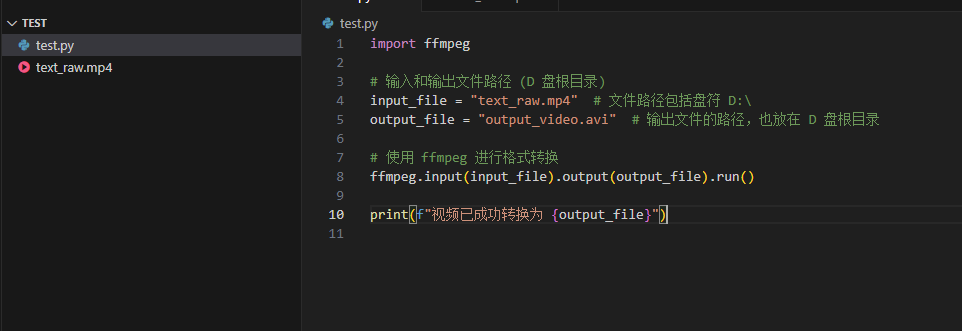
步骤 1: 确保 FFmpeg 已安装
虽然你已经安装了 ffmpeg-python,但 ffmpeg-python 只是 Python 的一个封装,它依赖于系统中已经安装好的 FFmpeg。如果你还没有安装 FFmpeg,下面是如何安装的方法:
-
Windows:
-
你可以从 FFmpeg官网 下载适合 Windows 的版本。
-
解压缩后,将 FFmpeg 的
bin目录(包含ffmpeg.exe)添加到系统的环境变量中。
- 例如,你可以将
C:\ffmpeg\bin添加到Path环境变量中。这样就能在命令行中全局使用 FFmpeg。
-
步骤 2: 编写 Python 代码进行视频转换
你可以按下面的代码进行视频格式转换:
-
打开你的文本编辑器或者 IDE(如 VSCode, PyCharm 等),并创建一个新的 Python 文件(例如
convert_video.py)。 -
将以下代码粘贴进去:
import ffmpeg # 输入和输出文件路径 input_file = "input_video.mp4" output_file = "output_video.avi" # 使用 ffmpeg 进行格式转换 ffmpeg.input(input_file).output(output_file).run() print(f"视频已成功转换为 {output_file}")请确保将
input_video.mp4替换为你实际的视频文件路径。 -
保存并运行代码:
-
打开命令行窗口(例如 PowerShell 或 cmd),然后进入到你保存脚本的文件夹。
-
执行以下命令来运行脚本:
python convert_video.py
-
步骤 3: 检查转换结果
如果一切顺利,你会看到在当前目录下生成了一个名为 output_video.avi 的文件。你可以使用任何视频播放器打开它,检查转换后的文件是否正常。
如果遇到问题:
-
无法找到
ffmpeg:如果你收到错误信息提示找不到ffmpeg,说明 FFmpeg 可能没有正确安装或配置。请检查 FFmpeg 是否已经正确安装并将其路径添加到系统的环境变量中。 -
权限问题:在 Windows 上运行时,确保你有足够的权限来读取和写入视频文件。如果有权限问题,尝试以管理员身份运行命令行。
-
错误信息分析:如果遇到其他错误,可以查看命令行中 FFmpeg 输出的详细错误信息,根据提示进行调试。
希望这些步骤能帮你顺利完成视频格式转换。如果有任何问题,随时告诉我!